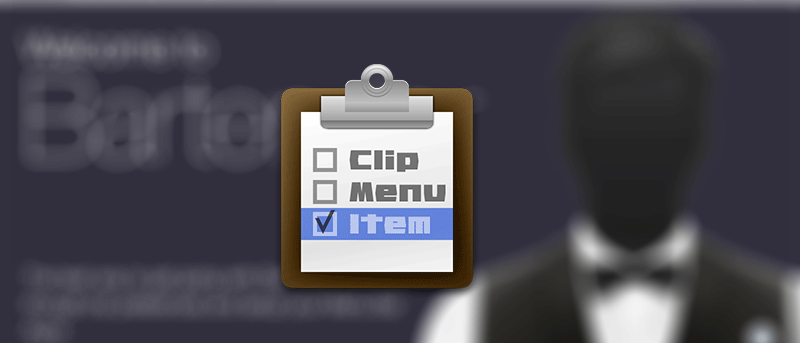![6 полезных приложений, которые должны быть в строке меню [Mac]](https://saintist.ru/wp-content/uploads/2024/05/macmenu-teaser.png) Строка меню Mac — это место, где вы можете быстро получить доступ к различным функциям вашего компьютера. От подключения к различным сетям Wi-Fi до проверки оставшегося заряда аккумулятора — вы можете сделать это прямо из строки меню на своем Mac. Самое замечательное в этом то, что к нему можно получить доступ независимо от того, какое приложение вы сейчас используете. Он не отвлекает от текущей работы и позволяет выполнить задачу.
Строка меню Mac — это место, где вы можете быстро получить доступ к различным функциям вашего компьютера. От подключения к различным сетям Wi-Fi до проверки оставшегося заряда аккумулятора — вы можете сделать это прямо из строки меню на своем Mac. Самое замечательное в этом то, что к нему можно получить доступ независимо от того, какое приложение вы сейчас используете. Он не отвлекает от текущей работы и позволяет выполнить задачу.
Появились различные приложения, предназначенные для размещения в строке меню и позволяющие выполнять различные задачи. Всего один клик по значку этих приложений, и вы сможете добиться цели.
Вот шесть приложений для строки меню для вашего Mac, которые помогут вам использовать эту драгоценную область на экране:
1. Загрузка
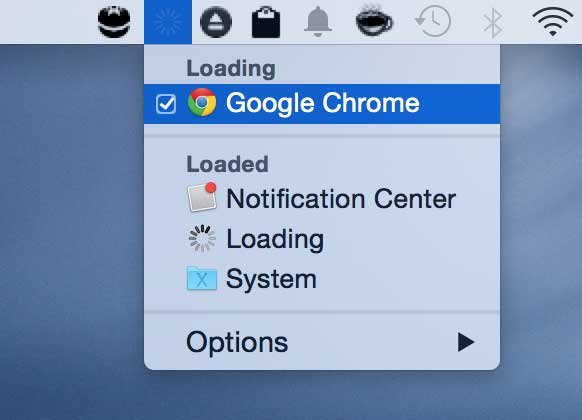
Загрузка позволяет увидеть, какие приложения получают доступ к вашему сетевому подключению. Он находится прямо в строке меню и показывает все приложения, которые в настоящее время или недавно использовали ваше сетевое соединение. Затем вы сможете узнать, какие приложения используют вашу пропускную способность, и удалить их соответствующим образом.
Это отличный инструмент для проверки приложений, о
1. Загрузка
е, которые используют ваше соединение. Вы можете получить приложение бесплатно на официальном сайте.2. Меню клипа
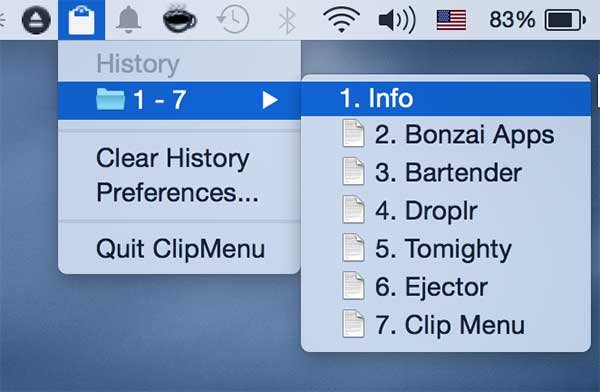
Сколько элементов сохраняет для вас буфер обмена по умолчанию на вашем Mac? Только один. С Меню клипа этот лимит увеличивается до восьми. В нем сохраняются восемь последних элементов, и вы можете затем вставить их туда, где это необходимо. Было бы неправильно, если бы я назвал это расширенной версией буфера обмена, которую мы все, возможно, захотим увидеть в следующей версии OS X.
Вы можете бесплатно загрузить приложение на официальном сайте.
3. Эжектор
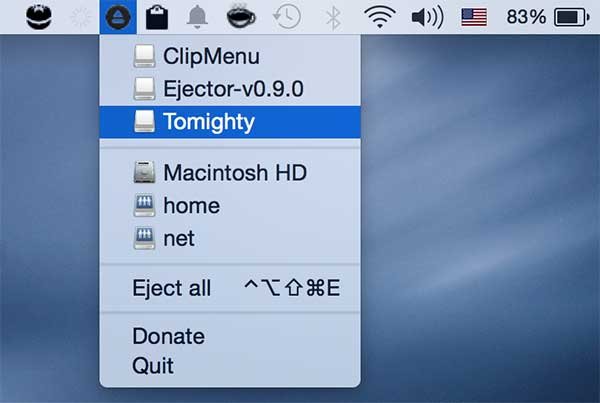
Вам надоело щелкать правой кнопкой мыши по отдельному диску и выбирать «Извлечь», чтобы извлечь его из вашего Mac? Эжектор призван облегчить вам задачу. Если вы хотите извлечь диск на своем Mac, просто на
2. Меню клипа
ие» в строке меню и выберите диск, который вы хотите извлечь, и он будет безопасно извлечен из вашего Mac. Вы также можете выбрать извлечение всех дисков из вашего компьютера. Это идеально, если к вашему компьютеру подключено несколько дисков, и вы не хотите извлекать каждый из них по отдельности.Он доступен бесплатно на веб-сайте MacUpdate.
4. Томати
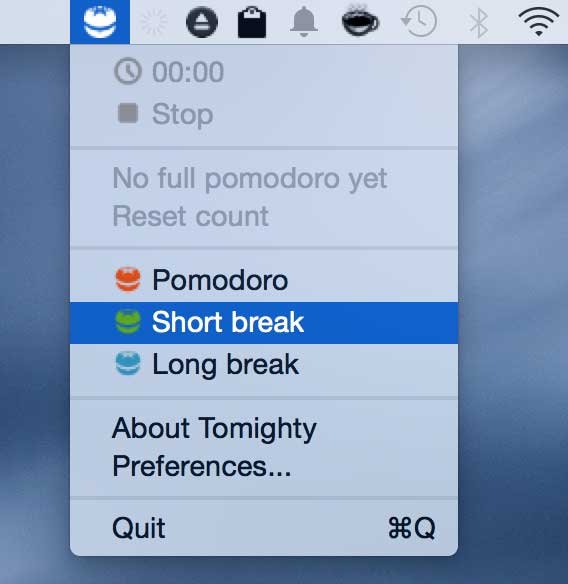
Могучий помогает вам установить таймер прямо из строки меню, чтобы вы могли отслеживать, как долго был ваш перерыв или как долго вы работали на своем компьютере. Просто нажмите на значок приложения в строке меню, выберите тип перерыва, и таймер запустится. Он будет продолжать тикать до тех пор, пока не истечет указанное время.
Вы можете получить приложение бесплатно на официальном сайте.
5. Дроплр
3. Эжекторist.ru/wp-content/uploads/2024/05/macmenu-droplr.png" alt="macmenu-droplr">
Дроплер – это один из самых быстрых способов поделиться файлом с друзьями или семьей. Просто установите приложение на свой Mac, перетащите файл на значок Droplr в строке меню, и вы мгновенно получите ссылку, которой сможете поделиться с друзьями. По этой ссылке находится общий файл. Он также позволяет вам делиться URL-адресами из вашего веб-браузера.
Вы можете получить его бесплатно в Mac App Store.
6. Бармен
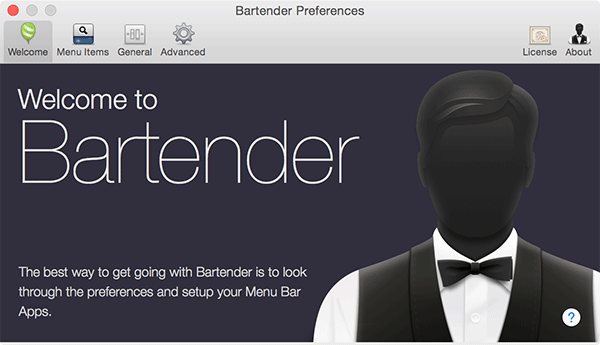
Извините, но это не тот бармен, которого вы видите в барах. Бармен для Mac позволяет упорядочить значки строки меню так, чтобы они не перекрывались и имели правильную форму. Он позволяет вам переупорядочивать значки в строке меню, размещать их так, как вы хотите, скрывать значки, которые вы не хотите видеть в строке меню, и так далее. Хотя он изменяет строку меню на вашем компьютере, эти приложения по-прежнему будут работат
4. Томати
Приложение никоим образом не мешает их работе.Вы можете попробовать Bartender бесплатно в течение четырех недель, после чего сможете перейти на платную версию.
Заключение
Каждый должен максимально эффективно использовать строку меню на своем Mac, и перечисленные выше приложения помогают ему в этом. Сообщите нам, в каких еще приложениях вы используете строку меню!